在 Power BI 移动应用中共享仪表板或报表
适用于:

|

|

|

|

|
|---|---|---|---|---|
| iPhone | iPad | Android 手机 | Android 平板电脑 | Windows 设备 |
注意
我们已于 2021 年 3 月 16 日终止对使用 Windows 10 移动版的手机提供 Power BI 移动应用支持。 了解详细信息。
使用 Power BI Pro 或 Premium Per User (PPU) 许可证,可以从 Power BI 移动应用共享链接,邀请他人查看仪表板和报表。 可以与组织内外的任何人共享,无论他/她是否拥有公司邮件帐户。 共享对象必须具有 Power BI Pro 或 Premium Per User (PPU) 许可证,或者内容必须位于高级容量中。
从适用于 iOS 和 Android 的 Power BI 移动应用中,还可以批注并与任何人共享磁贴、报表或视觉对象的快照。
从 iPhone 或 iPad 中共享
可以从仪表板或报表本身,或者从仪表板或报表主页中共享仪表板或报表:
- 在仪表板或报表中,点击仪表板或报表底部操作栏中的“共享”图标
 。
。 - 在仪表板或报表主页上,点击仪表板或报表名称旁边的“信息”图标
 ,然后在出现的“信息”选项卡中点击“共享”图标
,然后在出现的“信息”选项卡中点击“共享”图标  。
。
- 在仪表板或报表中,点击仪表板或报表底部操作栏中的“共享”图标
键入名称(用逗号隔开)和随附在邀请中的消息。 若要允许重新共享,请选中“允许收件人重新共享”。 允许再次共享后,你的同事可以通过 Web 或移动应用向组织中的其他人转发此电子邮件邀请。
点击右上角的发送。
收件人会收到电子邮件邀请,其中包含指向仪表板或报表的直接链接。 该邀请将在一个月后过期。 收件人在 Power BI 服务或 Power BI 移动应用中打开邀请时,该邀请会添加到其 Power BI 帐户的“与我共享”部分。 访问“与我共享”部分:
- 在 Power BI 移动应用上,点击导航栏上的“更多选项”(...),然后选择
 “与我共享”。
“与我共享”。 - 在 Power BI 服务中,单击左侧导航窗格中的
 “与我共享”。
“与我共享”。
有关详细信息,请参阅与同事和其他人共享 Power BI 报表和仪表板。
- 在 Power BI 移动应用上,点击导航栏上的“更多选项”(...),然后选择
从 iPhone 或 iPad 中取消共享
仅当你是共享内容的所有者时,才能取消共享。
- 在仪表板或报表底部的操作栏中,点击“共享”图标
 。
。 - 点击“共享对象”。 可以看到你已经与之共享仪表板或报表的同事列表。
- 点击要取消共享的人员姓名旁边的“更多选项”(...),然后选择是仅删除对共享仪表板的访问权限,还是一并删除其对所使用的所有基础内容的访问权限。
从 Android 设备中共享
可以从仪表板或报表本身,或者从仪表板或报表主页中共享仪表板或报表:
- 在仪表板或报表中,点击仪表板或报表顶部的“更多选项”(...),然后选择“邀请同事” 。
- 在仪表板或报表主页上,点击仪表板或报表名称旁边的“更多选项”(...),然后在出现的“信息”选项卡中点击“共享”图标
 。
。
键入电子邮件地址以及仪表板邀请随附的消息。 否则 Power BI 会发送默认消息。 若要允许再次共享,请选中允许收件人共享此仪表板选项。 允许再次共享后,你的同事可以通过浏览器或移动应用向组织中的其他人转发此电子邮件邀请。
点击右上角的“发送”图标
 来发送邮件。
收件人会收到电子邮件邀请,其中包含指向仪表板或报表的直接链接。 该邀请将在一个月后过期。 收件人在 Power BI 服务或 Power BI 移动应用中打开邀请时,该邀请会添加到其 Power BI 帐户的“与我共享”部分。 访问“与我共享”部分:
来发送邮件。
收件人会收到电子邮件邀请,其中包含指向仪表板或报表的直接链接。 该邀请将在一个月后过期。 收件人在 Power BI 服务或 Power BI 移动应用中打开邀请时,该邀请会添加到其 Power BI 帐户的“与我共享”部分。 访问“与我共享”部分:- 在 Power BI 移动应用上,点击导航栏上的“更多选项”(...),然后选择
 “与我共享”。
“与我共享”。 - 在 Power BI 服务中,单击左侧导航窗格中的
 “与我共享”。
“与我共享”。
有关详细信息,请参阅与同事和其他人共享 Power BI 报表和仪表板。
- 在 Power BI 移动应用上,点击导航栏上的“更多选项”(...),然后选择
取消从 Android 设备中共享
仅当你是共享内容的所有者时,才能取消共享。
可以从仪表板或报表本身,或者从仪表板或报表主页中取消共享仪表板或报表:
- 在仪表板或报表中,点击仪表板或报表顶部的“更多选项”(...),然后选择“邀请同事” 。
- 在仪表板或报表主页上,点击仪表板或报表名称旁边的“更多选项”(...),然后在出现的“信息”选项卡中点击“共享”图标
 。
。
在打开的“添加人员”页底部,可以看到你已经与之共享了仪表板或报表的同事列表。 点击要取消与之共享的同事的姓名。
在出现的“具有访问权限的人员”页上,点击“删除”图标
 ,然后选择是仅删除对共享仪表板的访问权限,还是一并删除其对所使用的所有基础内容的访问权限。
,然后选择是仅删除对共享仪表板的访问权限,还是一并删除其对所使用的所有基础内容的访问权限。
在你的 Windows 设备上共享
若要共享仪表板或报表,请打开仪表板或报表并选择邀请图标
 。
。在打开的“邀请同事”窗格中,键入电子邮件地址以及随附在邀请中的消息。 如果未提供消息,Power BI 将发送默认消息。 若要允许再次共享,请选中允许收件人共享此仪表板选项。 允许重新共享后,你的同事可以通过浏览器或移动应用与组织中的其他人共享。
如果你是仪表板的所有者,则还可以看到与之共享了此仪表板或报表的同事列表。
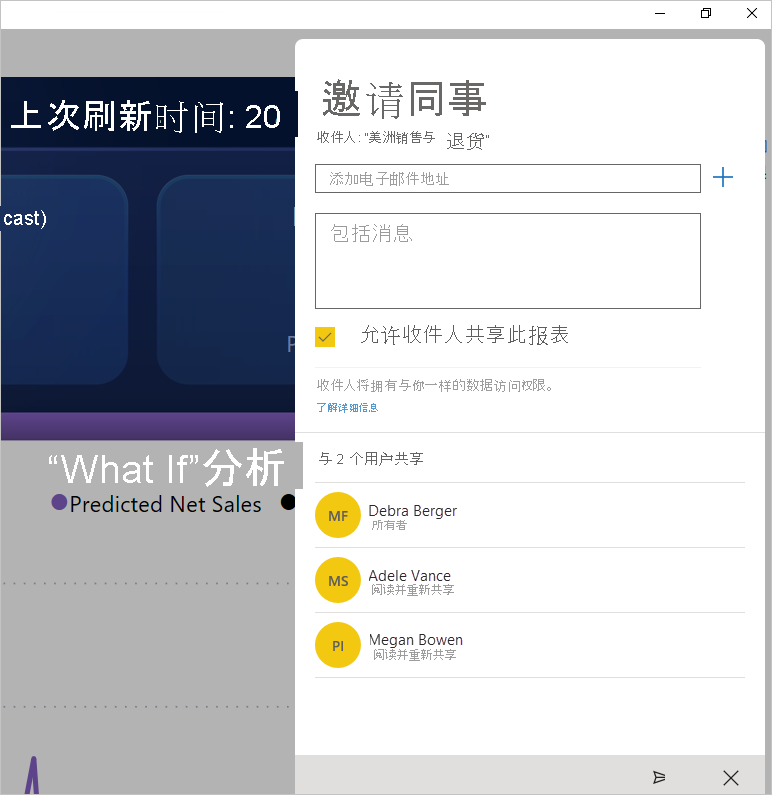
完成后,单击“发送”图标
 。
。收件人会收到电子邮件邀请,其中包含指向仪表板或报表的直接链接。 该邀请将在一个月后过期。 收件人在 Power BI 服务或 Power BI 移动应用中打开邀请时,该邀请会添加到其 Power BI 帐户的“与我共享”部分。 访问“与我共享”部分:
- 在 Power BI 移动应用上,点击导航栏上的“更多选项”(...),然后选择
 “与我共享”。
“与我共享”。 - 在 Power BI 服务中,单击左侧导航窗格中的
 “与我共享”。
“与我共享”。
有关详细信息,请参阅与同事和其他人共享 Power BI 报表和仪表板。
- 在 Power BI 移动应用上,点击导航栏上的“更多选项”(...),然后选择